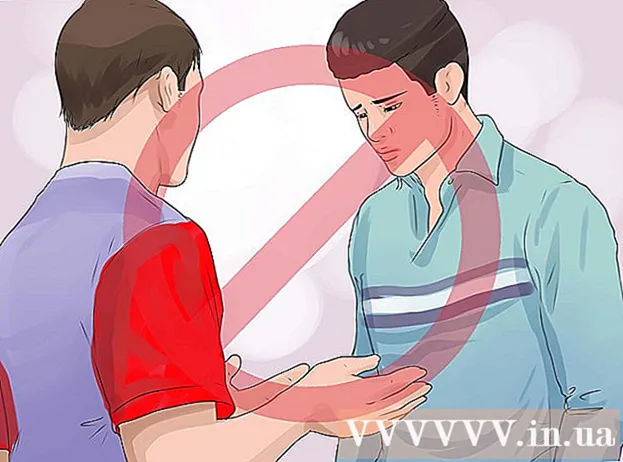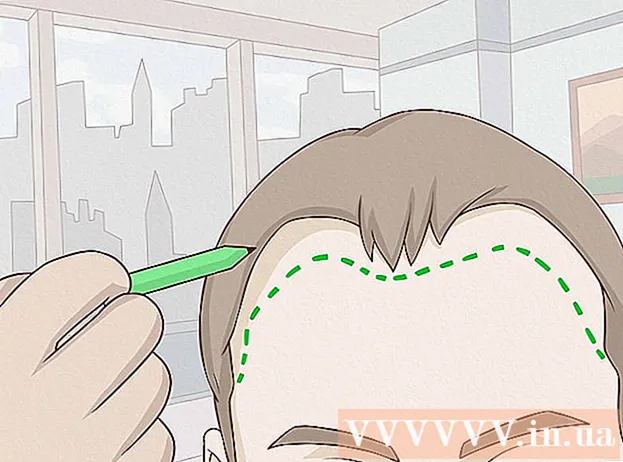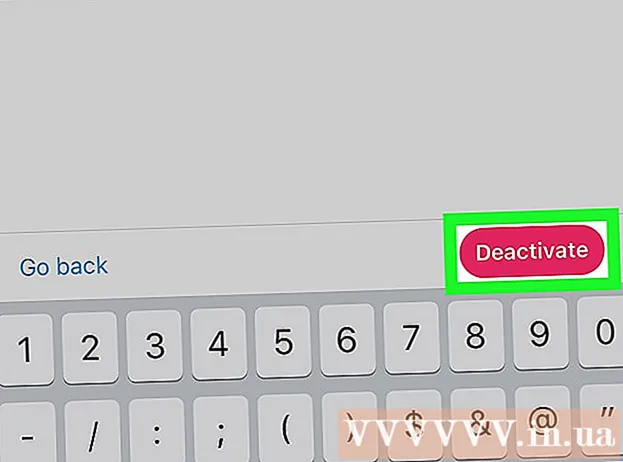Автор:
Randy Alexander
Дата создания:
4 Апрель 2021
Дата обновления:
1 Июль 2024

Содержание
Подобно большинству платформ социальных сетей, Twitter позволяет отправлять личные сообщения другим пользователям. Вы можете использовать эту утилиту как на настольной, так и на телефонной платформе, используя функцию «Сообщения».
Шаги
Метод 1 из 3. Используйте приложение Twitter
Нажмите на приложение «Twitter», чтобы открыть страницу своей учетной записи.
- Если вы не вошли в Twitter на своем телефоне, вам нужно сделать это, чтобы получить доступ к своей учетной записи.

Выберите вкладку «Сообщения» в правом нижнем углу экрана.- Вы можете нажать, чтобы открыть доступный чат на этой странице.
Щелкните значок «Новое сообщение» в правом верхнем углу экрана. Откроется список друзей, которые регулярно общаются в Twitter.
- Вы можете отправлять сообщения только тем, кто подписан на вас.

Выберите контактное имя пользователя Twitter. После того, как их имена появятся в раскрывающемся меню, нажмите, чтобы добавить их имя в новое сообщение. Вы можете добавить более одного пользователя Twitter, если хотите создать групповое сообщение.- Вы также можете ввести имя пользователя друга (используя "@ username"), чтобы узнать его имя.

Выберите «Далее» в правом верхнем углу экрана, чтобы открыть окно нового сообщения с выбранным именем контакта.
Коснитесь поля «Начать новое сообщение» внизу экрана, чтобы включить клавиатуру.
Введите текст в поле сообщения. Так вы составляете текст своего сообщения. Обратите внимание, что вам нужно будет нажать кнопку «Отправить», чтобы отправить сообщение.
Коснитесь «GIF» или значка камеры слева от поля сообщения, чтобы добавить файл GIF или фотографии. Файл GIF - это формат анимированного изображения, а значок камеры позволяет публиковать другие типы файлов изображений.
Выберите «Отправить» в правой части поля сообщения, чтобы отправить сообщение. Итак, вы закончили отправлять личные сообщения! рекламное объявление
Метод 2 из 3. Воспользуйтесь калькулятором
Откройте свой любимый браузер. Чтобы отправлять сообщения из Twitter, вам необходимо сначала войти в свою учетную запись Twitter.
Доступ Страница Twitter. Если вы вошли в Twitter, вы попадете на домашнюю страницу вашей учетной записи Twitter.
Введите данные для входа, включая свой номер телефона или имя пользователя или адрес электронной почты и пароль.
- После ввода информации нажмите кнопку «Войти» в правом верхнем углу экрана.
Щелкните вкладку «Сообщения» в верхней части экрана в группе вкладок, которые начинаются с вкладки «Главная».
Нажмите «Новое сообщение», чтобы открыть окно с именами ваших частых контактов.
- Если вы хотите отправлять сообщения этим людям, просто нажмите на их имя,
Введите имена своих друзей из Twitter в поле вверху окна. Откроется раскрывающееся меню с именем человека, которого вы ищете, а также с именами почти идентичных учетных записей Twitter.
Щелкните имя друга в Twitter. Это добавит фамилию в поле «Новое сообщение»; Вы можете добавить имя, если хотите отправить сообщение нескольким людям одновременно.
Нажмите «Далее» в правом нижнем углу экрана, чтобы открыть окно чата, в котором вы сможете написать свое сообщение.
Напишите сообщение в поле в нижней части экрана. Обратите внимание, что вам нужно будет нажать кнопку «Отправить», чтобы отправить сообщение.
Щелкните «GIF» или значок камеры справа от поля сообщения в нижней части экрана, чтобы добавить файл GIF или фотографии.
Нажмите «Отправить», чтобы отправить сообщение после составления текста!
- Другой способ отправить сообщение - зайти в аккаунт друга в Твиттере и нажать «Сообщение» под изображением профиля в левой части экрана.
Метод 3 из 3. Управляйте своими личными сообщениями
Доступ Страница Twitter Или откройте приложение для телефона. Вы можете выполнять несколько действий с сообщениями, доступными на вкладке «Сообщения».
Откройте архив сообщений Twitter, коснувшись или щелкнув вкладку «Сообщения» на своем устройстве.
Коснитесь значка галочки в верхней части меню сообщений. Это будет помечено как прочитанное для вашего сообщения и удалит уведомления из вашего почтового ящика.
- Этот значок находится в левой части меню в приложении для телефона, а в веб-версии - рядом со значком «Новое сообщение».
Коснитесь или щелкните, чтобы открыть сообщение. Вы можете изменить настройки чата прямо со страницы, на которой отображается чат.
Коснитесь или щелкните три точки, чтобы открыть меню каждого разговора.
- Этот значок находится в правом верхнем углу экрана телефона и компьютера.
Просмотреть параметры сообщения. У вас есть три популярных варианта для каждого сообщения:
- «Отключить уведомления» - отключить уведомления о новых сообщениях для определенного разговора.
- «Выйти из разговора» - удалить вашу контактную информацию в разговоре. Если вы воспользуетесь этой опцией, Twitter попросит вас подтвердить свое решение, поскольку чат будет удален из вашего почтового ящика.
- «Отметить» - сообщить о спаме. При использовании этой опции вам будет предложено выбрать «Пометить как спам» или «Пометить как оскорбительное».
Коснитесь опции «Добавить людей», чтобы добавить контакт в беседу. Вы можете сделать это только в мобильном приложении; Если вы хотите открыть групповой чат на своем компьютере, вам нужно с самого начала создать чат с несколькими людьми.
- После выбора «Добавить людей» вы коснетесь, чтобы добавить имя контакта из раскрывающегося списка.
Когда закончите, вернитесь на главную страницу Twitter. Вы можете в любой момент вернуться на вкладку «Сообщения», чтобы продолжить работу с живыми сообщениями. рекламное объявление
Совет
- Вы можете добавить 50 человек в групповое сообщение.
- По умолчанию сообщения Twitter являются личными.
Предупреждение
- Вы не можете связываться с людьми, на которых вы не подписаны, со страницы их профиля.
- Обычно вы не можете отправлять сообщения влиятельным аккаунтам, таким как знаменитости или политики.